Comment utiliser l'application iPad du conseil ressenti pour les jeunes étudiants
Avez-vous déjà joué avec les conseils ressenti lorsque vous étiez enfant? Il est un concept simple qui est désormais accessible sur l'iPad. Vous obtenez une grande planche recouverte de feutre, puis découpez les grandes lettres de feutre et des images et de les placer sur la carte. Comme par magie, la friction détient tous ensemble, comme vous assemblez votre scène.
Avec l'aide des bonnes applications, l'iPad est un appareil aux mille visages. Utilisez l'application Conseil feutre et il fait un travail incroyable d'imiter ce grand ancien conseil de feutre que vous avez utilisé comme un gamin. Jouez avec différents milieux, habiller personnages, et d'ajouter des accessoires à monter votre chef-d'œuvre sentir.
Lorsque vous avez terminé, enregistrez l'image à votre bibliothèque iPad de photo, où vous pouvez partager avec d'autres. Conseil feutre offre beaucoup de possibilités pour le jeu imaginatif et visuellement créative. Il est un outil éducatif formidable et beaucoup de plaisir.
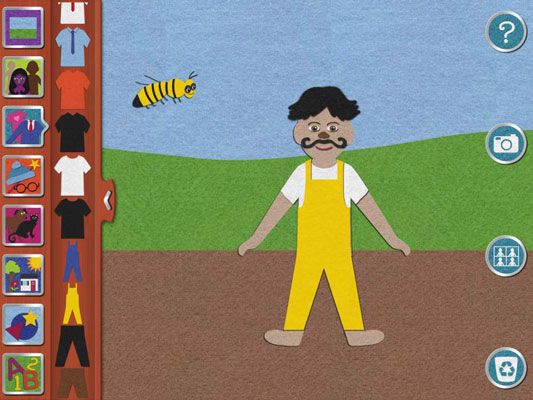
Vous pouvez venir avec une variété de façons créatives d'utiliser Conseil feutre. Voici une courte liste pour commencer à réfléchir:
Re-créer des histoires: Lire un livre avec des enfants et de les recréer des scènes de l'histoire en Conseil feutre.
Participer à la narration: Demandez-leur de maquillage et / ou écrire une histoire, puis créer les personnages et des scènes de l'histoire en Conseil feutre. Essayez le contraire. Demandez-leur de jouer avec le Conseil du feutre pour créer une scène qu'ils aimer- puis quand ils ont terminé, leur demander de raconter une histoire sur la scène.
Narrer sConservateurs: Créer scènes Conseil feutre et de les enregistrer à la Photothèque iPad. Ouvrez une application de screencast, insérer des photos, et ont les étudiants eux-mêmes enregistrent narrant les parties de l'histoire qui vont avec chaque scène.
Créer un e-book: Créer scènes Conseil feutre et de les enregistrer à la Photothèque iPad. Ouvrez une création de l'application e-book comme Book Creator, insérer les scènes Conseil a estimé, et ajoutez l'histoire. Typage peut être difficile, donc mettre sur votre chapeau de pensée. Essai d'écriture de l'histoire, claquer une photo de lui, et l'insertion d'une image du texte manuscrit dans le livre.
Visualiser: Demander aux élèves de place et organiser des objets par couleur. Demandez-leur de compter et de placer différents nombres d'objets sur leur conseil d'administration. Utiliser Felt Conseil pour connecter des objets avec une lettre ou d'effectuer des opérations arithmétiques simples.
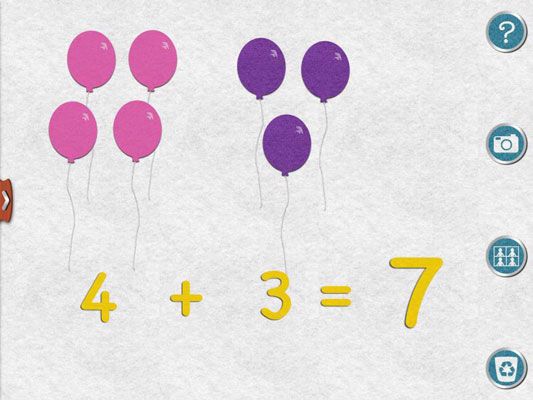
Pour utiliser l'application, il suffit de suivre ces étapes:
Sélectionnez un arrière-plan.
Appuyez sur l'icône de chevron fixé au panneau sur la gauche de l'écran Conseil feutre. Le panneau glisse pour montrer les vignettes des différentes bibliothèques d'objets que vous pouvez insérer sur votre planche. La première icône représente horizons. Faites glisser les vignettes et appuyez sur pour sélectionner un fond.
Naviguez à travers les bibliothèques d'objets et appuyez sur pour sélectionner les éléments que vous voulez sur votre carte.
Articles tombent droit sur votre bord- vous pouvez les déplacer au besoin. Augmentez ou diminuez avec deux doigts pour faire des articles plus ou moins grande et tordre un objet avec deux doigts pour faire pivoter.
Insérer des caractères et ajouter des éléments tels que les cheveux, les traits du visage et les vêtements.
Tous les objets sont mis à l'échelle pour correspondre exactement à vos personnages. Voulez-vous pas qu'il était si facile quand vous magasiné pour les vêtements? Lorsque vous ajoutez des éléments à un personnage, ils accordent automatiquement et se déplacent avec elle. Tapez l'objet une fois pour déverrouiller et repositionner.
Pour supprimer des éléments, appuyez sur l'icône Recycler en bas à droite.
Tous les objets commencent à se tortiller, et vous pouvez taper sur un objet pour le supprimer. Lorsque vous avez terminé la suppression, appuyez à nouveau sur l'icône Recycler.
Appuyez sur l'icône de l'appareil photo pour enregistrer votre scène à la photothèque iPad.
Une fois qu'il est là, vous pouvez partager ou d'utiliser l'image dans d'autres applications.
Sauvegarder à la Galerie Conseil a estimé en tapant sur l'icône de la Galerie sur la droite (il est celui qui ressemble à quatre petites photos).
La scène est enregistrée sur votre Galerie pour une utilisation ultérieure et l'édition. Appuyez sur l'icône de la Galerie à tout moment d'ouvrir un projet à partir de la Galerie, ou commencer une nouvelle en appuyant sur l'icône + dans la Galerie.






